WordPress Şablon Hiyerarşisi
Yayınlanan: 2022-10-15Bir WordPress sitesi yüklendiğinde, gerçekleşen ilk şey, WordPress'in istenen içeriği görüntülemek için hangi şablon dosyasının kullanılacağını belirlemesidir. Bunu yapmak için WordPress belirli bir hiyerarşi izler: İstenen içerik için belirli bir şablon dosyası varsa (örneğin, belirli bir gönderi veya sayfa için bir şablon), WordPress bu şablonu kullanır. Belirli bir şablon dosyası yoksa, WordPress kullanılabilecek genel bir şablon dosyasının olup olmadığını kontrol eder (örneğin, genel bir arşiv şablonu veya genel bir blog şablonu ). Belirli veya genel bir şablon dosyası yoksa, WordPress varsayılan şablon dosyasını kullanır. İçeriğin nasıl görüntülendiği üzerinde en fazla kontrolü sundukları için, ilk olarak belirli şablon dosyaları kontrol edilir. Örneğin, gönderi içeriğini sitede diğer gönderilerin görüntülenme biçiminden farklı olarak benzersiz bir şekilde görüntülemek için belirli bir gönderi şablonu kullanılabilir. Genel şablon dosyaları, belirli bir türdeki tüm içeriğin görüntülenme şeklini değiştirmenin bir yolunu sundukları için bir sonraki kontrol edilir. Örneğin, sitenizdeki tüm arşiv sayfalarının farklı bir düzene sahip olmasını istiyorsanız, genel bir arşiv şablon dosyası oluşturabilirsiniz. Belirli veya genel şablon dosyaları bulunamazsa, WordPress varsayılan şablon dosyasını kullanır. Bu şablon dosyası yedek olarak kullanılır ve başka şablon dosyası bulunmazsa her zaman yüklenir.
Bir şablon, adından da anlaşılacağı gibi, tek bir sayfanın veya sayfa grubunun düzenini belirleyen WordPress temanız tarafından oluşturulan bir dosyadır. Şablonlar, içeriğin WordPress gönderilerinde ve HTML ve CSS'deki sayfalarda nasıl görüneceğini tanımlayan dosyalardır. Bir şablon ve bir WordPress teması arasındaki farkı anlamak, yeni başlayanlar için zor olabilir. Şablon sayfaları, sıklıkla belirli sayfalar veya sayfa grupları için oluşturulur. Bir temanın belirli bir şablonu yoksa, bir temanın belirli bir şablonu olmadığında WordPress hiyerarşiyi yükseltir. Şablon etiketlerini kullanarak birlikte çalışabilmeleri için bir şablon diğerine entegre edilebilir. En iyi WordPress tema oluşturucu eklentisi SeedProd ile WordPress temasını kolayca oluşturabilirsiniz.
Bunu kullanarak bir tema veya güzel bir web sitesi düzeni oluşturabilirsiniz. Şablonlardan birine tıkladığınızda, görsel düzenleyici görünecek ve gönderi şablonunuzu SeedProd'da görüntüleyebileceksiniz. Hızlı bir şekilde yeni bloklar ve bölümler eklemenizi sağlayan iki sütunlu bir düzen sayesinde bu şablonun bir önizlemesi gerçek zamanlı olarak mevcuttur.
Bir WordPress teması oluştururken, varsayılan şablon dosyası bir başlangıç noktası görevi görür. Bu varsayılan şablonlar genellikle, tek bir blog gönderisi için "tek PHP" veya birden çok blog gönderisi için "sayfa" gibi belirli sayfa türlerinden veya gönderi türlerinden sonra adlandırılır.
WordPress'te, belirli bir web sayfasını görüntülemek için hangi şablonun gerekli olduğunu hızlı bir şekilde belirlemek için şablon hiyerarşisi kullanılır. WordPress, birisi temanızdaki bir sayfaya geldiğinde, sahne arkasında milisaniyeler içinde gerçekleşen bu çağrı özelliğini içerir.
Bir WordPress Şablonu Nasıl Çalışır?
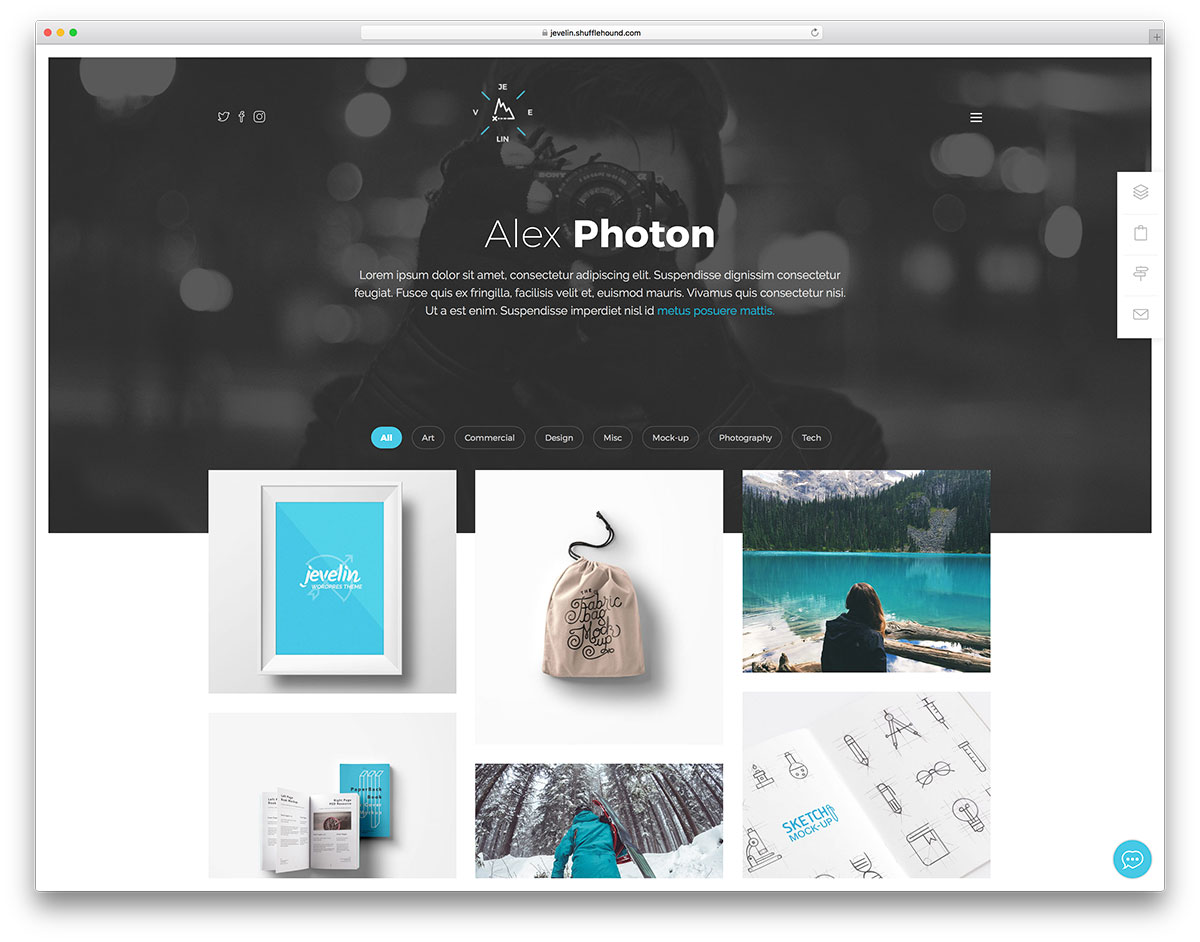
Bir WordPress şablonu , bir web sitesi için temel birleştirici bir tasarıma sahip bir grafik arayüz oluşturmak üzere birlikte çalışan bir dosya koleksiyonudur. Bu dosyalara şablon dosyaları denir. Bir şablon dosyası, sitenin görünüşünü ve verdiği hissi kontrol eden kodu ve işaretlemeyi içerir. Temalar, gerekli stil sayfaları, resimler ve JavaScript dosyalarıyla birlikte bir şablon dosyaları koleksiyonudur.

Özel bir şablon oluşturduğunuzda, yazı tipleri, renkler ve düzen dahil olmak üzere sayfaların görünümü ve hissi üzerinde tam denetime sahip olursunuz. Ayrıca fotoğraflarınız ve grafiklerinizle eşleşen bir tablo ve sütun düzeni de oluşturabilirsiniz. Şablonunuzu PDF veya Word belgesi olarak kaydetmeniz de mümkündür. Şablonlarda yeniyseniz, lütfen ücretsiz şablon kitaplığımıza göz atın. Etkinlik düzenlemenin yanı sıra çevrimiçi pazarlama kampanyalarınızı başlatmanıza yardımcı olabilecek bir dizi şablon içerir. Blogumu nasıl düzenlerim? İçeriğinizi düzenlemek için şablonları kullanmak, web sitenizi bulmayı ve düzenlemeyi kolaylaştırır. Şablonları kullandığınızda, web sitenizi yönetmeyi kolaylaştıracak ortak düzenler ve içerik oluşturabileceksiniz.
WordPress'e Nasıl Şablon Atarım?

WordPress'e bir şablon atamak için WordPress yönetici paneline erişmeniz gerekir. WordPress yönetici paneline girdikten sonra Görünüm sekmesine gitmeniz gerekecek. Görünüm sekmesi altında, bir şablon seçme seçeneğini bulacaksınız. WordPress siteniz için kullanmak istediğiniz şablonu seçin.
Özel bir sayfa şablonu oluşturmak, web sitenizin görünümü üzerinde size daha fazla kontrol sağlar. Sonuç olarak, her sayfayı manuel olarak güncellemek zorunda kalmadan web sitenizin genel tasarımını özelleştirebileceksiniz. Ayrıca, özel şablonlara sahip olmak web sitenizi oluşturmayı kolaylaştırabilir. WordPress'te bir sayfa oluşturmanın iki yolu vardır. Bir WordPress temasının nasıl oluşturulacağını zaten biliyorsanız, manuel sürüme geçmek iyi bir fikirdir. Bu yöntem biraz kodlama bilgisi gerektirir, ancak gerçekleştirilme şeklini değiştirmenize izin verir. Bu eğiticide, mevcut temanıza nasıl bir şablon dosyası oluşturacağınızı ve yükleyeceğinizi öğrenebilirsiniz.
Elementor veya Beaver Builder'ı kullanarak temel bir WordPress sayfa şablonu oluşturabilirsiniz. Elementor, sayfalar oluşturmak ve özelleştirmek için sürükle ve bırak düzenleyiciyi destekleyen bir WordPress temasıdır. Bu şablonlara, klasör simgesine tıklayarak ve istediğiniz bloğu veya tam sayfayı seçerek erişebilirsiniz. Bunu takiben, ayarlarını yapılandırmak için sayfanızdaki herhangi bir öğeyi seçebilirsiniz. Bu eklenti ile, aralarından seçim yapabileceğiniz çok çeşitli modüllerin yanı sıra bir sürükle ve bırak düzenleyicisine sahip olacaksınız. Bu eğitici, blogunuz veya web siteniz için bir WordPress sayfa şablonu oluşturma konusunda size yol gösterir. Bunun için, her ikisi de uygulamanızı kalbinizin içeriğine göre özelleştirmenize izin veren iki seçenek vardır. WordPress tek gönderi şablonlarına ek olarak, birçok başka düzen de mevcuttur. Bu işlemle, web sitesi tasarımınızı özel ihtiyaçlarınızı karşılayacak şekilde kolayca özelleştirebileceksiniz.
Kaydedilen dosyalar görüntülenecektir. Şablon, şablon klasörünüze kaydedildi.
WordPress'te Şablonlar Nerede Depolanır?
Şablonların listesini görüntülemek için Sayfalar'a tıklayın. Sonuç olarak, bir WordPress kullanıcısı, zaman zaman en iyi seçim olmayabilecek bir şablon adına sahip herhangi bir sayfa şablonunu seçebilir.
WordPress'te Şablon Dosyalarımı Nasıl Düzenleyebilirim?
Şablon adını tema dizinine girin. Bu temanın bir sürümü daha önce WordPress Görünüm bölümünde mevcuttu. Düzenlenecek dosyayı seçip “Düzenle”yi tıklayarak Dosya Yöneticisi düzenleyicisine erişebilirsiniz. İstediğiniz düzenleme yöntemini seçtikten sonra kullanabileceğiniz yeni bir pencere göreceksiniz.
